안녕하세요 YD입니다.
이번 시간에 알아볼 루비는 Selection Toys입니다.
특정 부분을 선택하는 기능입니다.
전체 객체중 면만 선택한다던지 혹은 선만 선택한다던지 하는 기능입니다.
사용 방법은 간단합니다. 바로 알아 보도록 하겠습니다.
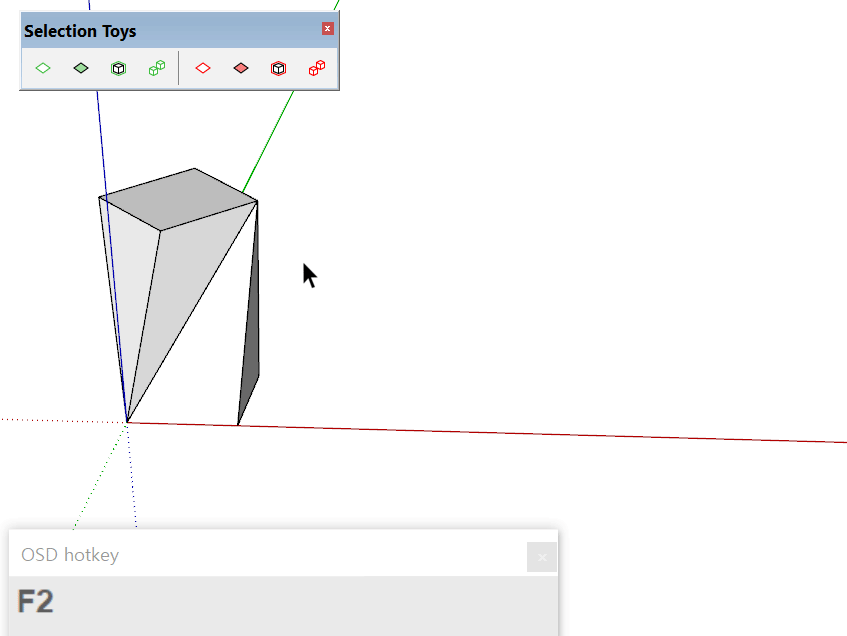
▲ Edges
-객체 전체를 선택합니다.
-Selection Toys - Edges 선택
- 선만 선택이 됩니다. 따로 복사를 해서 이동하면 선만 나오게 됩니다.
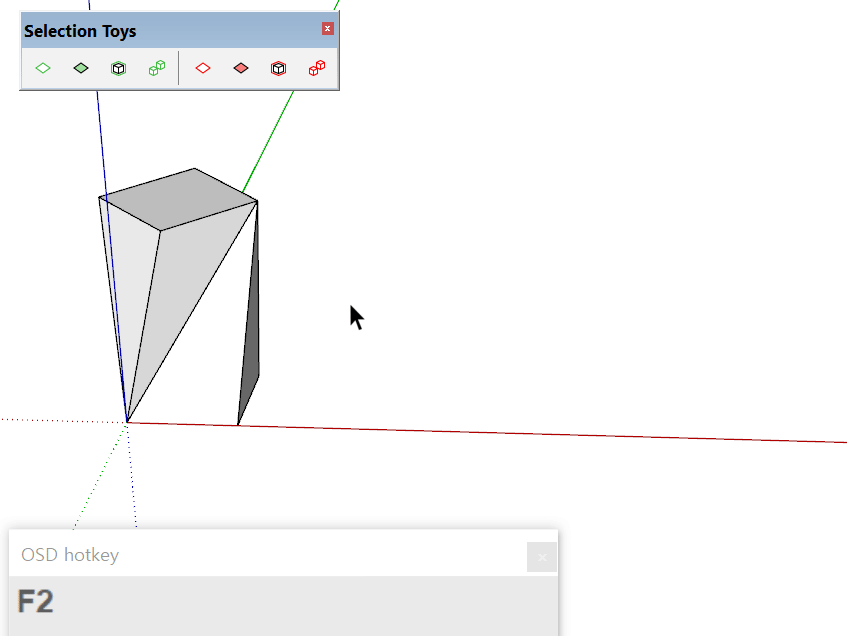
▲ Faces
-객체 전체를 선택합니다.
-Selection Toys - Faces 선택
- 면만 선택이 됩니다.
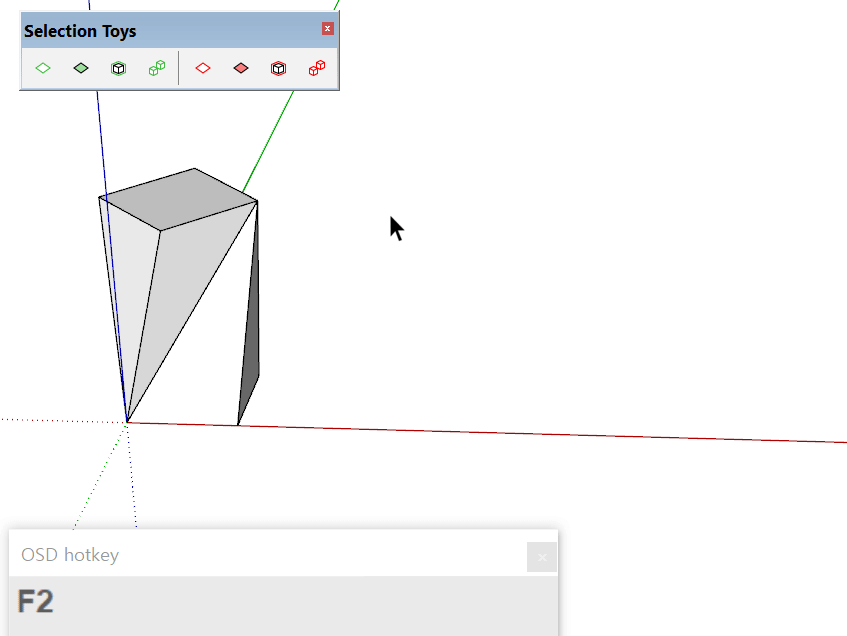
▲ Edges (Deselect)
-객체 전체를 선택합니다.
-Selection Toys - Edges 선택
- 선을 제외한 모든 면을 선택 하는 기능입니다.
-Faces의 기능과 결과적으로 같습니다.
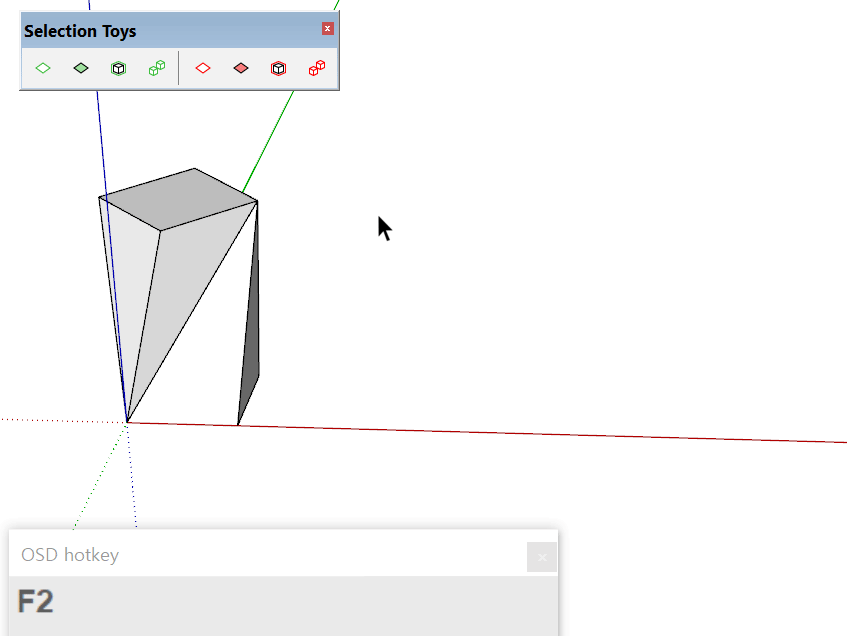
▲ Faces (Deselect)
-객체 전체를 선택합니다.
-Selection Toys - Faces 선택
- 면을 제외한 모든 선을 선택 하는 기능입니다.
-Edges의 기능과 결과적으로 같습니다.

▲ Groups
-객체 전체를 선택합니다.
-Selection Toys - Groups 선택
-그룹으로 묶인 객체만 선택이 됩니다.

▲ Components
-객체 전체를 선택합니다.
-Selection Toys - Components 선택
-컴포넌트로 묶인 객체만 선택이 됩니다.
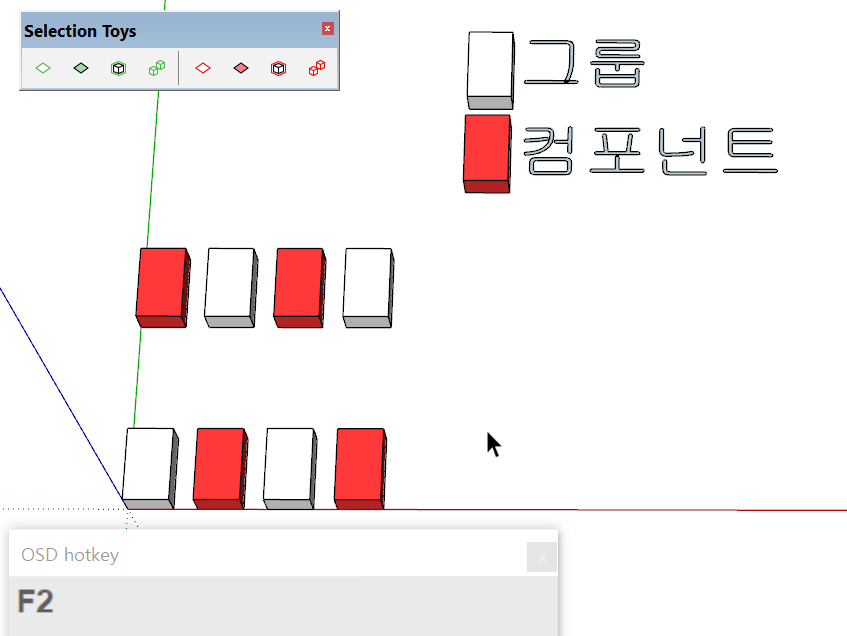
▲ Groups (Deselect)
-객체 전체를 선택합니다.
-Selection Toys - Groups 선택
- 그룹을 제외한 모든 객체를 선택합니다.
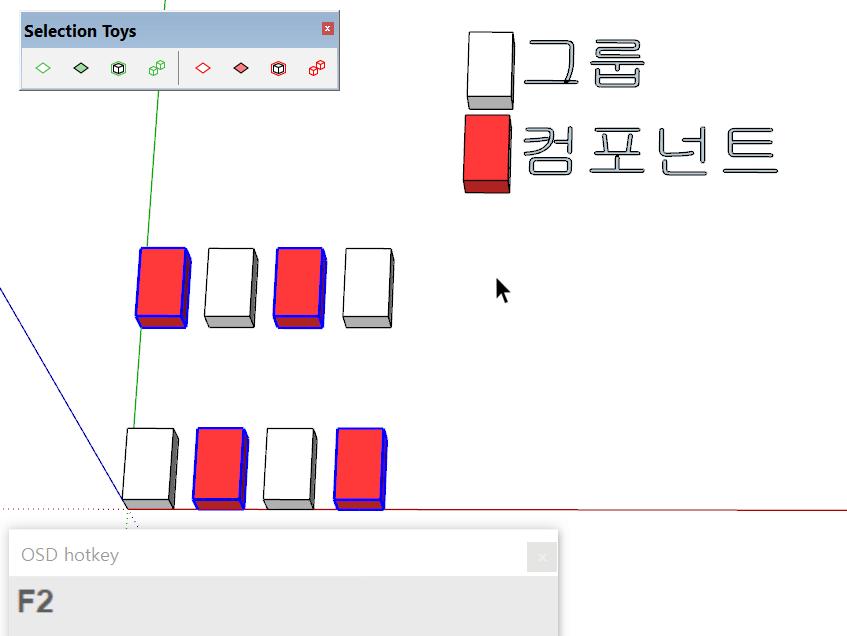
▲ Components (Deselect)
-객체 전체를 선택합니다.
-Selection Toys - Components 선택
- 컴포넌트를 제외한 모든 객체를 선택합니다.
 |
 |
▲ Tools - Selection Toys - UI settings
여러가지 옵션들이 나옵니다.
기본은 그룹,컴포넌트, 선, 면, 이렇게 돼 있지만 치수, 이미지, 커브, 아크.. 등등 많은것들이 있습니다.
사용방법은 같습니다. 옵션을 선택하고 스케치업을 재시작하면 새로운 아이콘들이 생성됩니다.
만약 스케치업의 도면에 치수만 선택하고 싶다면 전체 선택후 치수 아이콘만 클릭하면 치수만 선택이 되는것입니다.
 |
 |
▲ Tools - Selection Toys - Cheat sheets
루비 메뉴얼입니다.
인테리어를 설계할때는 크게 사용할 일이 없지만
비정형 건축이나 모델을 그릴 때 선만 따로 떼어내서 프레임을 만들 때 주로 사용 됩니다.
다음 시간에는 이 루비의 활용도에 대해서 알아보겠습니다. 감사합니다.🙏😊
YD SKETCH
Sketchup Tutorial Channel
www.youtube.com
'RUBY' 카테고리의 다른 글
| 17.스케치업-루비강좌 Split Tools (2) | 2023.01.27 |
|---|---|
| 16.스케치업-루비강좌 Shape bender (0) | 2023.01.19 |
| 14.스케치업-루비강좌 Joint Push Pull_3 (0) | 2022.10.14 |
| 13.스케치업-루비강좌 Joint Push Pull_2 (0) | 2022.10.11 |
| 12.스케치업-루비강좌 Joint Push Pull (2) | 2022.10.06 |